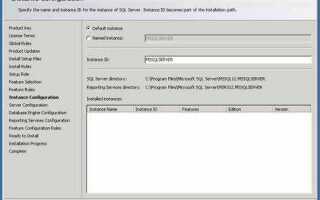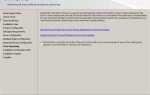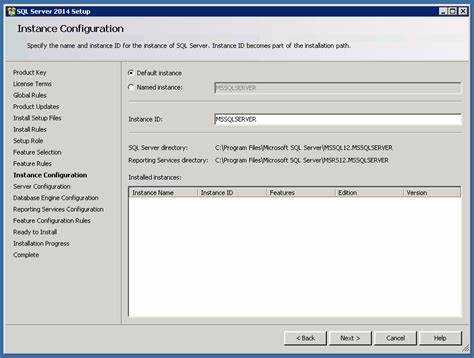
Установка SQL Server 2014 на компьютер требует внимательности и выполнения определенных шагов для обеспечения правильной работы базы данных. В этом руководстве приведены точные инструкции по установке, настройке и запуску SQL Server 2014, с учетом всех важных нюансов и требований системы.
Перед началом установки важно проверить соответствие минимальным системным требованиям. Для успешной работы SQL Server 2014 необходима 64-битная версия операционной системы Windows, как минимум 4 ГБ оперативной памяти и 6 ГБ свободного места на жестком диске. Также убедитесь, что у вас есть доступ администратора для выполнения установочных процедур.
Чтобы установить SQL Server 2014, скачайте установочный файл с официального сайта Microsoft. Процесс установки можно начать с запуска Setup.exe, который начнется с проверки состояния вашей системы. В процессе установки необходимо выбрать нужные компоненты, такие как Database Engine, SQL Server Management Studio (SSMS) и другие, в зависимости от того, какие функции вам требуются. Рекомендуется выбирать тип инсталляции «Новый SQL Server Standalone» для простой установки.
После выбора компонентов и соглашения с условиями лицензионного соглашения начнется процесс установки. На этом этапе система предложит настроить аутентификацию и создать учетные записи. Использование режима «Windows Authentication» для более безопасной работы является оптимальным вариантом для большинства пользователей.
По завершении установки важно провести проверку работы сервера. Для этого используйте SQL Server Management Studio для подключения к серверу и выполнения тестовых запросов. Если все настройки выполнены корректно, SQL Server 2014 будет готов к работе.
Подготовка системы к установке SQL Server 2014
Перед тем как приступить к установке SQL Server 2014, необходимо выполнить несколько важных шагов для обеспечения корректной работы системы и предотвращения возможных проблем в процессе установки.
1. Проверка требований к оборудованию. Для установки SQL Server 2014 требуется наличие следующих характеристик:
- Оперативная память: минимум 2 ГБ, рекомендовано – 4 ГБ и более.
- Место на жестком диске: минимум 6 ГБ свободного пространства для базовой установки.
- Процессор: поддержка архитектуры x64, минимальная тактовая частота – 1,4 ГГц.
2. Проверка операционной системы. SQL Server 2014 поддерживает следующие версии Windows:
- Windows Server 2012 и выше.
- Windows 8 и выше.
- Windows 7 с Service Pack 1 (SP1).
Для корректной работы обязательно необходимо установить последние обновления безопасности для выбранной операционной системы.
3. Установка .NET Framework. SQL Server 2014 требует установленного .NET Framework версии 3.5 SP1 или 4.0. Убедитесь, что соответствующая версия установлена и активирована в системе.
4. Настройка прав пользователя. Убедитесь, что у пользователя, под которым будет производиться установка, есть права администратора на локальном компьютере. Установка SQL Server требует прав на создание служб, изменение системных настроек и доступ к реестру.
5. Отключение антивирусных программ. На время установки рекомендуется временно отключить антивирусные и защитные программы, так как они могут блокировать установочные процессы или вызывать конфликты с установщиком.
6. Проверка наличия необходимых обновлений. Убедитесь, что на вашей системе установлены все последние обновления для операционной системы, включая сервисные пакеты и исправления, которые могут потребоваться для корректной работы SQL Server.
7. Настройка порта и брандмауэра. Если SQL Server будет использоваться для подключения по сети, убедитесь, что нужные порты (по умолчанию 1433 для TCP/IP) не заблокированы брандмауэром и маршрутизаторами.
8. Резервное копирование данных. Перед установкой рекомендуется выполнить резервное копирование всех важных данных, чтобы избежать потери информации в случае непредвиденных обстоятельств.
Выполнение этих шагов поможет избежать большинства проблем при установке и обеспечит стабильную работу SQL Server 2014 на вашем компьютере.
Скачивание установочного файла SQL Server 2014
Для установки SQL Server 2014 необходимо загрузить установочный файл с официального сайта Microsoft. Для этого перейдите на страницу загрузки SQL Server 2014 в разделе «Общие загрузки» или «Developer Edition» на сайте Microsoft. Вам потребуется учетная запись Microsoft для скачивания. SQL Server 2014 доступен в различных версиях: бесплатная версия Express, полнофункциональная версия для разработчиков (Developer) и коммерческая версия (Enterprise, Standard). Выберите нужную версию в зависимости от целей установки.
После выбора версии, нажмите на кнопку «Загрузить». Файл будет загружен в формате ISO, который необходимо будет монтировать или записывать на диск. Перед скачиванием проверьте системные требования SQL Server 2014, чтобы убедиться в совместимости с вашим оборудованием и операционной системой.
Если вам необходимо установить только определенные компоненты SQL Server, можно воспользоваться инструментом «SQL Server Installation Center», который позволяет выбирать необходимые элементы для установки и упрощает процесс загрузки и настройки.
После завершения скачивания рекомендуется проверить целостность файла с помощью хеш-суммы (SHA-1 или MD5), чтобы убедиться в отсутствии ошибок при передаче данных. Это можно сделать с помощью встроенных инструментов Windows или сторонних утилит.
Запуск мастера установки SQL Server 2014
После того как вы скачали установочный файл SQL Server 2014 с официального сайта, можно приступать к запуску мастера установки. Для этого выполните следующие шаги:
1. Запуск установщика: Найдите файл setup.exe в папке, куда был скачан установочный пакет, и дважды кликните по нему. Мастер установки SQL Server 2014 начнёт свою работу, и откроется окно приветствия.
2. Приветствие и требования: В окне приветствия нажмите Install. Далее система выполнит проверку на соответствие минимальным требованиям для установки. Убедитесь, что ваше оборудование соответствует этим требованиям, чтобы избежать возможных проблем.
3. Выбор типа установки: После проверки появится меню, в котором можно выбрать тип установки. Для большинства пользователей подходит вариант New SQL Server stand-alone installation or add feature to an existing installation. Этот выбор позволит установить новый экземпляр SQL Server на компьютер.
4. Лицензионное соглашение: В следующем шаге будет предложено согласие с условиями лицензионного соглашения. Ознакомьтесь с ним и поставьте галочку в поле I accept the license terms, чтобы продолжить установку.
5. Проверка системы: Мастер установит проверку на совместимость с текущей системой, чтобы убедиться в отсутствии конфликтов с установленными версиями программного обеспечения или конфигурациями железа.
6. Выбор функциональности: На следующем экране необходимо выбрать компоненты, которые вы хотите установить. Для базовой установки рекомендуется выбрать SQL Server Database Engine, а также дополнительные инструменты, если они вам нужны.
7. Выбор экземпляра: Укажите имя экземпляра SQL Server. Вы можете использовать экземпляр по умолчанию или задать собственное имя для нового экземпляра.
8. Настройка аутентификации: Далее установщик предложит настроить режим аутентификации. Выберите Windows Authentication, если хотите использовать текущие учетные записи Windows, или Mixed Mode, чтобы добавить возможность входа с использованием SQL Server-аккаунтов.
9. Завершение настройки: После выполнения всех необходимых настроек нажмите Next, чтобы перейти к следующему этапу, где мастер установки покажет обзор всех выбранных параметров. Если всё устраивает, нажмите Install, чтобы начать установку.
После завершения процесса вы получите уведомление об успешной установке. На этом этапе SQL Server 2014 будет готов к дальнейшему использованию.
Выбор типа установки и компонентов SQL Server
При установке SQL Server 2014 важно правильно выбрать тип установки и компоненты, которые будут установлены. Это решение зависит от целей использования базы данных, доступных ресурсов и уровня сложности конфигурации.
Существует несколько типов установки SQL Server:
- Типичная установка – самый простой способ установки, который выбирает оптимальные настройки по умолчанию для большинства пользователей. Этот тип установки подходит для большинства случаев, когда требуется стандартная конфигурация.
- Продвинутая установка – позволяет детально настроить параметры сервера, такие как расположение файлов данных, выбор служб и компонентов. Подходит для опытных пользователей и администраторов, которым нужно настроить сервер с учетом специфики работы.
- Установка через командную строку – используется для автоматизации установки на нескольких машинах или для интеграции с другими процессами развертывания. Этот метод требует знания параметров командной строки и синтаксиса команд.
После выбора типа установки необходимо определиться с компонентами SQL Server, которые нужно установить. Вот ключевые компоненты:
- SQL Server Database Engine – основной компонент, обеспечивающий работу базы данных. Он необходим для хранения данных и выполнения запросов.
- SQL Server Management Studio (SSMS) – инструмент для администрирования и управления SQL Server. Это графический интерфейс для создания, управления и мониторинга баз данных.
- SQL Server Data Tools (SSDT) – набор инструментов для разработки баз данных и бизнес-логики. Этот компонент полезен для разработчиков, работающих с SQL Server.
- SQL Server Reporting Services (SSRS) – компонент для создания отчетов и их публикации. Он полезен, если вам нужно интегрировать систему отчетности с SQL Server.
- SQL Server Integration Services (SSIS) – компонент для интеграции и обработки данных. Подходит для загрузки и выгрузки данных между различными источниками.
- SQL Server Analysis Services (SSAS) – компонент для обработки и анализа данных. Используется в случае необходимости создания кубов данных и сложных аналитических запросов.
- Full-Text and Semantic Extractions for Search – компонент, который предоставляет возможности полнотекстового поиска и извлечения значений из данных.
- SQL Client Tools – набор инструментов для взаимодействия с SQL Server через клиентские приложения, такие как SQLCMD или ODBC.
Для небольших и средних проектов часто достаточно установить только основные компоненты, такие как Database Engine и Management Studio. Для более сложных решений, включающих аналитику и интеграцию, рекомендуется установить дополнительные компоненты, такие как SSRS, SSIS или SSAS.
Важно учитывать, что каждый компонент потребляет дополнительные ресурсы, поэтому следует заранее оценить характеристики системы и планируемую нагрузку на сервер, чтобы избежать излишней нагрузки на аппаратные ресурсы.
Настройка параметров безопасности при установке SQL Server
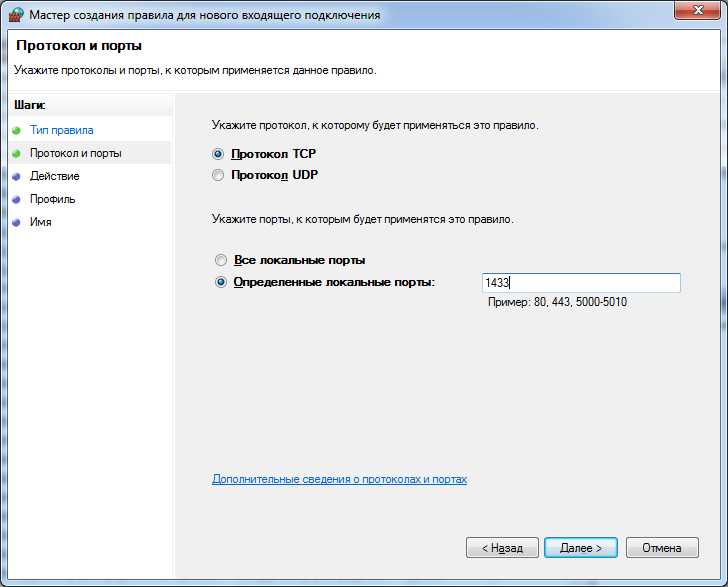
1. Выбор метода аутентификации
Во время установки SQL Server предлагается выбрать между двумя режимами аутентификации: Windows Authentication и Mixed Mode. Рекомендуется использовать Windows Authentication, поскольку это позволяет использовать встроенные механизмы безопасности операционной системы и избежать дополнительных рисков, связанных с хранением паролей в базе данных. Однако, если вам необходимо настроить доступ для пользователей, не являющихся членами домена, выберите Mixed Mode и установите надежный пароль для аккаунта sa.
2. Настройка прав доступа
Важно правильно настроить роли и права для каждого пользователя SQL Server. Применение принципа наименьших привилегий поможет минимизировать риски. Создавайте новые аккаунты с ограниченными правами и назначайте им только те разрешения, которые необходимы для выполнения конкретных задач. Убедитесь, что роль sysadmin используется только для администраторов.
3. Защита данных при передаче
SQL Server поддерживает шифрование данных при передаче с помощью протокола TLS (Transport Layer Security). Во время установки следует активировать поддержку шифрования, чтобы защитить данные от перехвата при их передаче по сети. Для этого необходимо установить сертификат SSL и настроить параметры шифрования в конфигурации SQL Server.
4. Аудит и журналирование
Для повышения безопасности важно настроить аудит действий пользователей и серверных событий. Включите журналирование попыток входа, изменений в базе данных и других критических действий. Это поможет отслеживать подозрительную активность и своевременно реагировать на угрозы безопасности.
5. Использование брандмауэра и сетевой безопасности
На этапе установки следует настроить правила брандмауэра, чтобы ограничить доступ к SQL Server только с доверенных IP-адресов. Включение брандмауэра и настройка его правил значительно снизят вероятность атак через сеть.
Правильная настройка параметров безопасности при установке SQL Server 2014 – это основа для надежной защиты данных и предотвращения внешних и внутренних угроз.
Конфигурация службы SQL Server и параметров сети
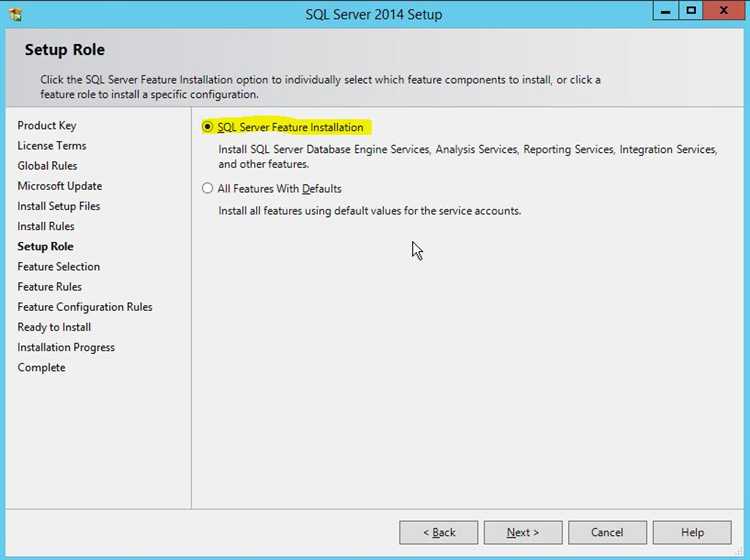
После установки SQL Server важно правильно настроить службы и параметры сети для обеспечения стабильной работы базы данных и удобного подключения пользователей. Эта настройка включает в себя определение конфигурации сетевых протоколов, настройку сервисов SQL Server и обеспечение безопасного доступа к серверу.
В процессе конфигурации стоит обратить внимание на следующие ключевые аспекты:
- Настройка сетевых протоколов – по умолчанию SQL Server использует TCP/IP для удаленного подключения. Важно убедиться, что протокол включен. Для этого откройте SQL Server Configuration Manager, перейдите в раздел SQL Server Network Configuration и включите нужный протокол (например, TCP/IP или Named Pipes), если он еще не активирован.
- Настройка порта – TCP/IP использует стандартный порт 1433 для подключения к SQL Server. При необходимости его можно изменить в настройках SQL Server Configuration Manager, указав другой порт. Это может быть полезно в случае конфликта портов или для повышения безопасности.
- Режим аутентификации – SQL Server поддерживает два типа аутентификации: Windows Authentication и Mixed Mode (смешанный режим). Рекомендуется использовать Windows Authentication, так как это более безопасный способ, использующий права пользователей в Windows. Если требуется использовать SQL Server Authentication, следует создать SQL-учетные записи с сильными паролями.
- Настройка службы SQL Server – каждая инстанция SQL Server запускается как служба Windows. Важно указать правильный аккаунт для службы (обычно это встроенный системный аккаунт Network Service или Local System). В случае специфических требований можно настроить отдельную учетную запись с минимальными правами доступа, чтобы повысить безопасность.
- Параметры запуска – в SQL Server можно настроить дополнительные параметры запуска, такие как указание определенной базы данных по умолчанию или выбор уровней журналирования. Эти настройки можно изменить через свойства инстанции в SQL Server Management Studio (SSMS) или через реестр Windows.
- Ограничение доступа по IP-адресам – для повышения безопасности рекомендуется ограничить доступ к серверу только с определенных IP-адресов. Это можно сделать через настройки брандмауэра Windows или на уровне SQL Server, настроив IP-фильтры.
- Использование SSL-сертификатов – для защиты данных, передаваемых по сети, рекомендуется настроить SSL-шифрование. Это можно сделать через SQL Server Configuration Manager, указав путь к сертификату SSL. Сертификаты могут быть самоподписанными или полученными от доверенного центра сертификации.
- Параметры брандмауэра – если сервер находится за брандмауэром, необходимо настроить разрешения на подключение через нужные порты. SQL Server по умолчанию использует порт 1433 для TCP/IP и 1434 для UDP-запросов (например, для поиска инстанций SQL Server в сети).
Правильная настройка всех этих параметров обеспечит не только корректную работу SQL Server, но и повысит безопасность вашего сервера, минимизируя риски несанкционированного доступа.
Мониторинг процесса установки SQL Server 2014
Во время установки SQL Server 2014 важно следить за состоянием процесса, чтобы своевременно обнаружить возможные ошибки или задержки. Для этого используются стандартные инструменты и логи, предоставляемые установщиком.
После запуска установочного файла SQL Server 2014 появляется окно установки, в котором можно наблюдать за ходом выполнения этапов. На экране отображается прогресс выполнения установки компонентов, таких как SQL Server Database Engine, SQL Server Management Studio и другие. Важно внимательно следить за состоянием на каждом шаге, особенно если процесс установки затягивается.
Если процесс установки не продвигается или зависает, необходимо проверить лог-файлы, которые содержат детальную информацию о ходе установки. Логи можно найти в каталоге C:\Program Files\Microsoft SQL Server\120\Setup Bootstrap\Log\. Основной файл для анализа — это Summary.txt, в котором указана информация о каждом шаге установки и возможных ошибках.
Если в процессе установки появляются ошибки, они часто сопровождаются кодами, которые можно использовать для поиска решений в официальной документации Microsoft или на форумах. Также полезно будет проверить журнал событий Windows, чтобы выявить проблемы, связанные с доступом к файлам или правами пользователя.
Для ускоренной диагностики и устранения проблем, можно включить установку в режиме командной строки с параметром /QUIET или /PASSIVE, что минимизирует вмешательство пользователя и позволяет быстрее обнаружить блокирующие ошибки, не отвлекаясь на графический интерфейс.
Следите за системными требованиями SQL Server 2014. Нехватка оперативной памяти, места на диске или несоответствие версий операционной системы может замедлить процесс или вызвать сбои, которые отобразятся в логах.
По завершении установки полезно проверить состояние экземпляра SQL Server с помощью SQL Server Management Studio, чтобы убедиться, что все компоненты корректно установлены и настроены.
Проверка успешности установки и начальная настройка
После завершения установки SQL Server 2014 необходимо убедиться в правильности её выполнения и настроить базовую конфигурацию для нормальной работы.
1. Для проверки успешности установки откройте «SQL Server Management Studio» (SSMS) и подключитесь к серверу. В поле «Server Name» укажите имя компьютера или IP-адрес сервера, если это локальная установка, используйте «localhost» или «.\SQLEXPRESS» для SQL Express. Если соединение прошло успешно, установка выполнена корректно.
2. Откройте «SQL Server Configuration Manager» и убедитесь, что службы SQL Server (например, SQL Server (MSSQLSERVER)) запущены. Для этого выберите «SQL Server Services» и проверьте статус службы. Если она не запущена, нажмите правой кнопкой мыши и выберите «Start».
3. Для настройки доступа через TCP/IP откройте «SQL Server Configuration Manager», перейдите в раздел «SQL Server Network Configuration» и выберите «Protocols for MSSQLSERVER». Убедитесь, что включены TCP/IP и Named Pipes. Для TCP/IP проверьте, что порт 1433 не заблокирован брандмауэром.
4. Если необходимо настроить аутентификацию SQL Server, откройте SSMS, подключитесь к серверу, щелкните правой кнопкой мыши по имени сервера и выберите «Properties». Перейдите в раздел «Security» и выберите режим аутентификации «SQL Server and Windows Authentication mode», если это необходимо для вашего проекта.
5. Для тестирования работы SQL Server выполните простой запрос. В SSMS введите команду:
SELECT @@version;
Если вернётся информация о версии SQL Server, значит сервер функционирует корректно.
6. После установки стоит настроить автоматический запуск SQL Server при старте системы. В «SQL Server Configuration Manager» в разделе «SQL Server Services» для службы SQL Server установите тип запуска на «Automatic». Это обеспечит автоматический старт при загрузке операционной системы.
Эти шаги помогут удостовериться, что установка прошла успешно, а начальная настройка позволит серверу функционировать без сбоев в будущем.